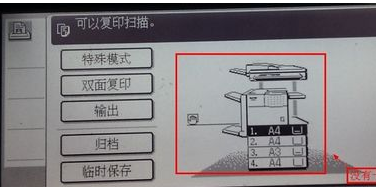word怎么调整纸张的尺寸大小?(word中如何调整纸张大小)
2024-09-11
更新时间:2024-07-04 00:10:34作者:未知

步骤一:关闭打印机,再把左侧的盖子打开。如下图所示:

步骤二:打开左侧的盖子以后就可以看到打印机里卡的纸张。

步骤三:不要直接拉卡的纸,这样会拉不出来的,如图所示旁有一个滚轮,可以把纸退后或前进到一定的长度以后就可以拉纸张了。

步骤四:拉张的时候注意,要尽量拿多一点纸在手机,以免把纸张给拉烂了。

步骤五:看看有没有烂的纸留在里面。如果完全清理干净了就关上左侧盖板。

步骤六:关上左侧盖板,再把打印的电源开关打开。

现在打印机的显示屏上看打印机的状态。如图所示是正常的。